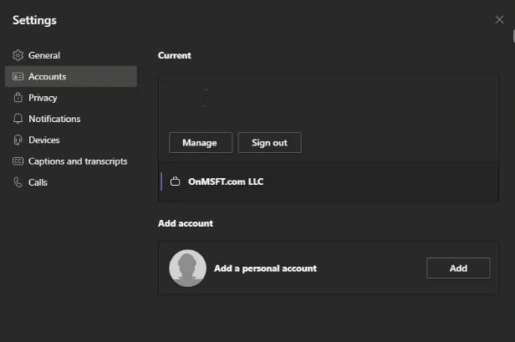Com afegir un compte personal a Microsoft Teams
Com afegir comptes personals i de convidat a l'aplicació Microsoft Teams
Microsoft ho facilita com a compte personal a Microsoft Teams. A continuació s'explica com fer-ho en uns quants passos senzills.
- Tanqueu la sessió de tots els vostres comptes
- Torna a iniciar la sessió a Teams amb el teu compte personal
- re addició Calcula el teu treball visitant l'opció Afegeix un compte de la feina o de l'escola a la llista
Amb Microsoft ara impulsant Teams com a solució per a les famílies i en la vostra vida personal, potser us preguntareu com afegir un compte personal a la vostra aplicació Teams perquè pugueu utilitzar-lo juntament amb els vostres comptes habituals de treball o de convidat. Us donem l'esquena i avui us mostrarem com podeu afegir i canviar entre comptes personals i de treball a l'aplicació Microsoft Teams.
Abans de començar tenim una nota important. Els nostres passos en aquest tutorial tracten de la versió pública actual no beta "Electron" de l'aplicació Microsoft Teams. Si esteu a la versió beta de Windows Insider i proveu Windows 11, aquests passos no us seran aplicables, ja que hi ha una nova versió de Teams Personal que està integrada directament a la barra de tasques (que encara no funciona amb els comptes de la feina o de l'escola).
Pas 1: torneu a començar i tanqueu la sessió de tots els altres comptes

Per començar per primera vegada, us suggerim que torneu a començar per facilitar-vos les coses. Assegureu-vos que hàgiu tancat la sessió de tots els altres comptes d'equips i, a continuació, sortiu de l'aplicació. Podeu fer-ho fent clic a la icona del vostre perfil i després escollint tanca sessió .
Avís: Si no voleu tancar la sessió del vostre compte de treball per afegir un compte personal a Teams, només podeu tocar la icona del perfil i, a continuació, triar Administració de comptes i feu clic a Afegeix un compte personal Per afegir un compte personal d'aquesta manera. Us recomanem que tanquis la sessió primer per fer que les coses siguin menys confuses.
Un cop tanqueu la sessió, hauríeu de reiniciar l'aplicació i veure un missatge de benvinguda de Microsoft Teams. Si heu iniciat la sessió al vostre ordinador amb un compte de Microsoft, el correu electrònic predeterminat del vostre compte de Microsoft (si està associat amb Teams) apareixerà a la llista. Si aquest correu electrònic està associat al vostre compte personal d'equips, toqueu-lo per continuar. Si no, tria Utilitzeu un altre compte o registreu-vos . Se us demanarà que inicieu sessió i se us enviarà directament als aspectes personals de Teams.
Pas 2: afegiu la vostra empresa o altres comptes
Un cop hàgiu afegit un compte personal a Teams, podeu tornar-hi i editar-lo per afegir el vostre compte de treball. Només cal que toqueu la icona del perfil i trieu una opció addició compte treball o escola . Inicieu sessió amb el vostre compte de treball, després apareixerà al seu espai privat! Podeu sortir de la finestra oberta del compte empresarial en qualsevol moment i tornar-hi fent clic a la icona del vostre perfil i, a continuació, escollint aquest compte específic.
Canvia i gestiona els comptes
Actualment, no es pot utilitzar més d'un compte personal o més d'un compte de treball a Microsoft Teams. Només podeu utilitzar un compte empresarial i un compte personal alhora. Tanmateix, podeu gestionar qualsevol compte afegit mitjançant Microsoft Teams. Feu clic a la icona del vostre perfil i trieu Administració de comptes . A continuació, podeu veure una llista de tots els comptes afegits a Teams. Podeu tancar la sessió dels comptes personals i de convidat i gestionar els comptes de la feina.
Serà molt més fàcil
Microsoft ho està fent Proves beta de Windows 11 . Amb la nova versió de Windows, Microsoft Integració d'equips al sistema operatiu . Actualment, podeu provar-ho amb comptes personals mitjançant la nova aplicació de xat a la barra de tasques. L'experiència és una mica limitada, però actualment la podeu utilitzar a la part superior de l'aplicació Teams habitual per xatejar amb familiars i amics.